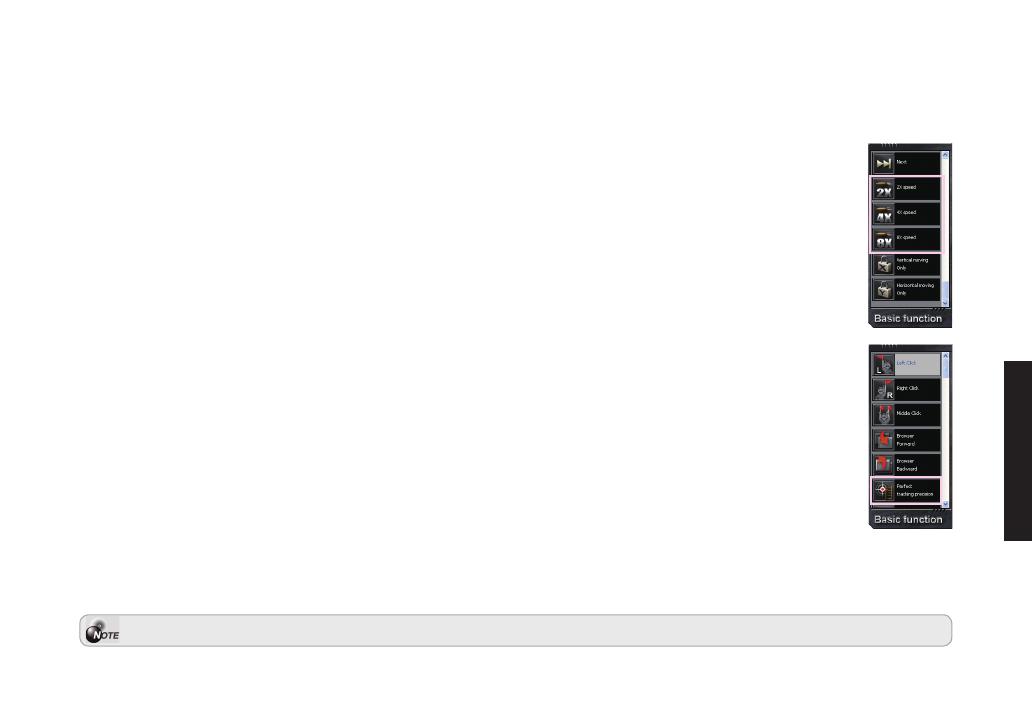
- 2 -
PORTUGUÉS
Atribuição de Botão
Podeatribuirváriasfunçõesaosbotõesambosda“Funçãobásica”&“ScriptsdeMacro”.Aoutilizaratécnicadearrastare
largar,simplesmentearrasteo íconodafuncionalidadeespecícaelargue-onobotãodorato.Emseguida asdenições
serão armazenadas no rato.
a. Função básica
Existemoclique,cliqueduplo,avançodeinternet/janela,retrocessodeinternet/janela,precisãoderastre-
iamentoperfectoPTP™efunçõesdeaceleração8X…etcdisponíveis.
Aceleração 2X / 4X / 8X: Para acelerar o seu rato a 2X/4X/8X, simplesmente segure o botão atribuído
parapararafunção.
PTP™ (Precisão de Rastreiamento Perfeito)
Cada jogador possui uma almofada de rato única. Contudo, a distância de detecção entre o sensor e a
supercie é afectada pela variedade de almofadas de rato ou supercie. M8000X apresenta sistema de
Precisão de Rastreiamento Perfeito que detecta e analisa a superfície.em seguida calibra o sensor de láser
exatamenteparaadistânciadedetecçãoperfeita.
b. Scripts de Macro
Todososcomandosdisponíveisdemacrosqueforamregistadoseeditadosincluemcomandoscomplexosde
teclado e rato que serão mostrados aqui.
Perl Dinâmico & Ecrã com Luz LED GHOST
Umperllhepermitearmazenarváriasdesuasatribuiçõesdebotãoemacrocomoumgrupoúnico.
SeospersDinâmicosforamatribuídos,M8000Xpermitequeosjogadorescomutemparaperspersonal-
izáveisemduasmaneiras:
1. BotãodecomutaçãofacilitadaparaoPerldeJogodecomutaçãorápidalocalizadaàdireitadoratopara
circularpeloscincopers.
2. Seleccionarummodo(perl) pretonoseparadordeatribuiçãodobotãodo MotorGHOST™revolucionárioda Luzde
LEDGHOSTdoratoparaquemudeimediatamenteascoresdemodoaindicaroperlactualquefoiseleccionado.Com
oMotorGHOST™,vocêpodeguardaratécincopersnoseuGIGABYTEM8000X.
Aresoluçãodaespecicaçãodohardwareédeaté5040DPI;simulaçãodesoftwareédeaté6030DPI.

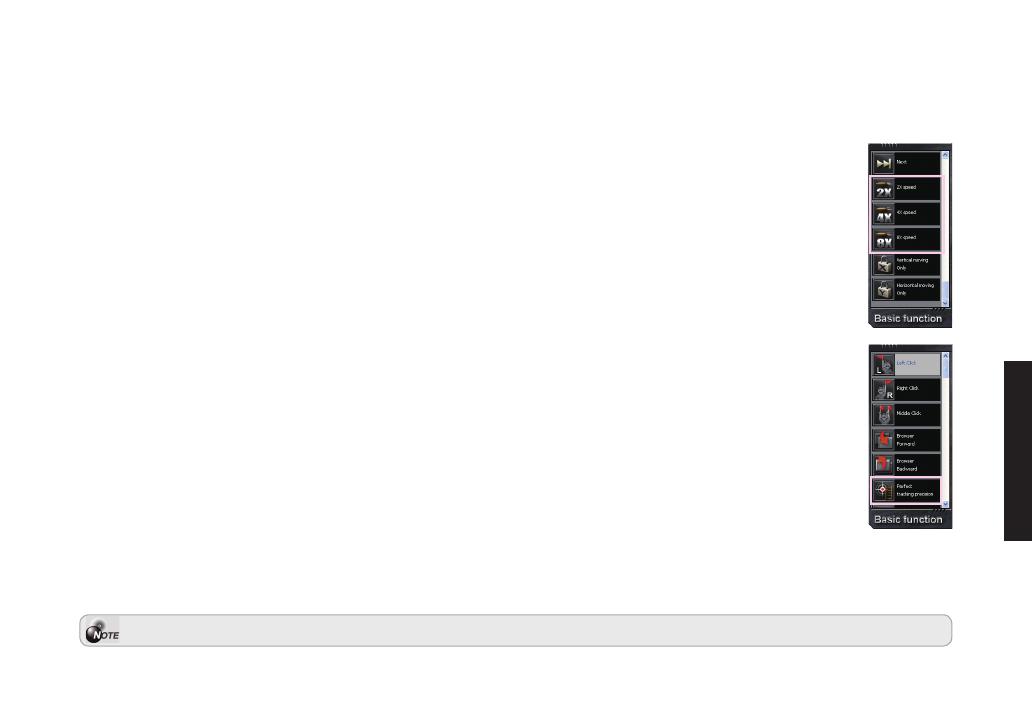



 Keep Out X8 Manual do usuário
Keep Out X8 Manual do usuário
 The G-LAB Kult Nitrogen CORE Souris Gamer Filaire Haute Performance Manual do usuário
The G-LAB Kult Nitrogen CORE Souris Gamer Filaire Haute Performance Manual do usuário